


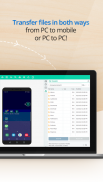
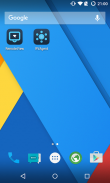
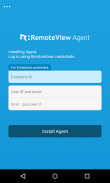

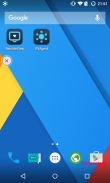

RemoteView for Android Agent

Опис програми RemoteView for Android Agent
Мобільний агент RemoteView від Rsupport дозволяє ІТ-фахівцям і користувачам підключатися та керувати своїми пристроями Android з ПК або іншого мобільного пристрою (Android або iOS); будь-коли будь-де. Установіть цю програму агента для віддаленого доступу до пристрою. І передача файлів в обох напрямках.
ВАЖЛИВО
* Щоб використовувати цю програму, користувачі ПОВИННІ мати обліковий запис. Зареєструвати обліковий запис можна на сайті www.rview.com.
* Підключіться до цієї програми (пристрою) з ПК або пристрою Android/iOS.
* Версія RemoteView Enterprise підтримує підключення від ПК до Android і Mobile до Android.
* Стандартна версія RemoteView підтримує з’єднання ЛИШЕ з мобільного пристрою на Android (ПК на Android недоступний).
[Спеціальні функції]
- Спільний доступ до екрана / Дистанційне керування
- Віддалено підключайтеся до пристроїв Android і переглядайте/керуйте ними в режимі реального часу.
- Передача файлів в обох напрямках.
- Малювання
- Розмітка безпосередньо на екрані мобільного телефону для чітких позначень.
- Отримання інформації з мобільного пристрою (ПК на Android)
- Перегляд інформації про систему мобільних пристроїв, список поточних процесів і встановлених програм.
- Додаткові функції (ПК на Android)
- Надішліть URL-адресу з ПК і запишіть весь сеанс, включаючи малюнки.
[Ключ]
- Швидке та надійне підключення.
- Сумісність з динамічним, приватним IP, DHCP, брандмауером або проксі.
- Безпека військового рівня: 2-етапна перевірка, AES 256 біт, зв'язок SSL.
- Доступно англійською, корейською, японською та китайською мовами.
[Використання]
- Керуйте планшетами зі смартфона.
- Спільний доступ до одного мобільного екрана для демонстрацій або підтримки.
- Керуйте цифровими вивісками, кіосками, автоматами з продажу квитків або будь-яким іншим пристроєм на базі Android.
[Починаємо]
- Встановлення Агента
1. Завантажте та запустіть програму Агент на мобільному пристрої, до якого потрібно отримати доступ.
2. Введіть інформацію про обліковий запис, створений на rview.com.
3. Встановіть інформацію облікового запису Access (ім’я пристрою, ID і PW).
4. Готово.
- Підключення з мобільного пристрою
1. Знайдіть «RemoteView» в магазині Play і встановіть програму Viewer.
2. Увійдіть, використовуючи зареєстрований обліковий запис (rview.com).
3. Виберіть зі списку пристрій для підключення та введіть дані облікового запису доступу.
4. Підключено до мобільного пристрою.
- Підключення з ПК
1. Відкрийте сумісний браузер і перейдіть на rview.com.
2. Увійдіть за допомогою зареєстрованого облікового запису.
3. Виберіть зі списку пристрій для підключення та введіть дані облікового запису доступу.
4. Підключено до мобільного пристрою.
Веб-сайт: http://www.rview.com
Зв'яжіться з нами: https://content.rview.com/en/support/contact-us/
Поширені запитання: https://content.rview.com/en/support/
Веб-сайт Rsupport: http://www.rsupport.com/


























